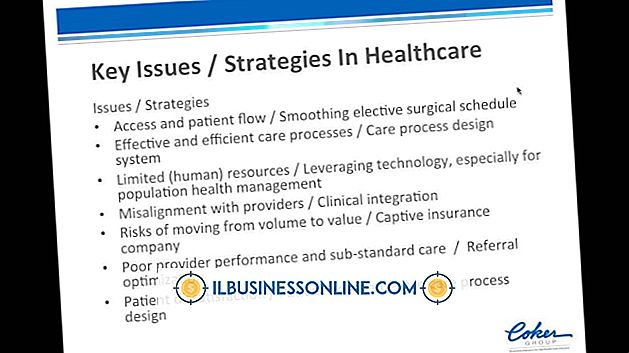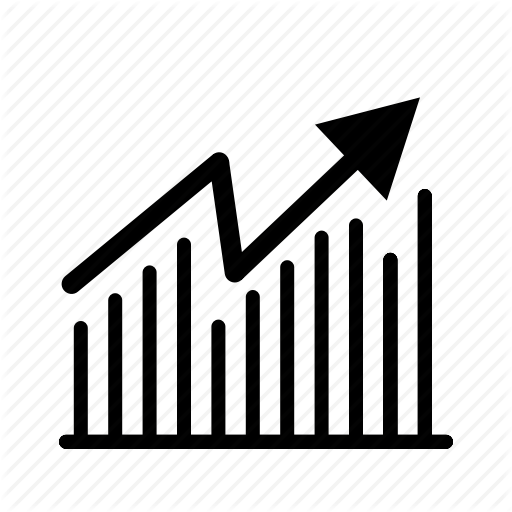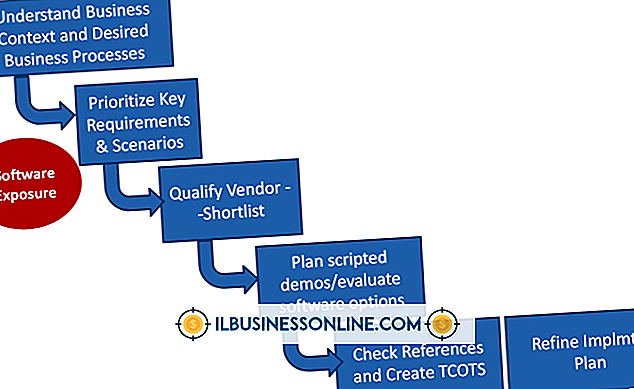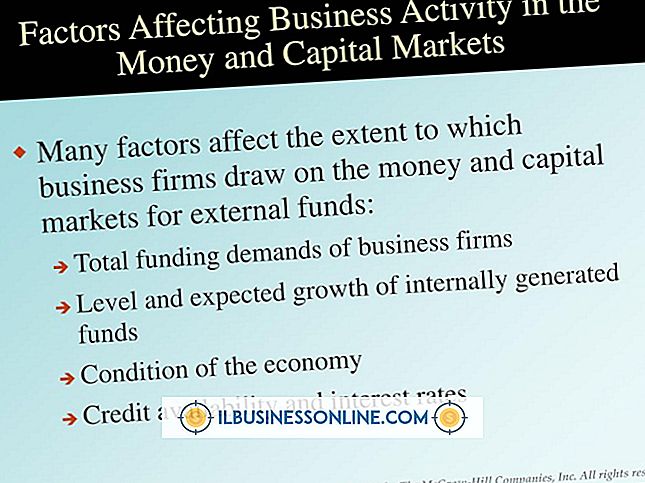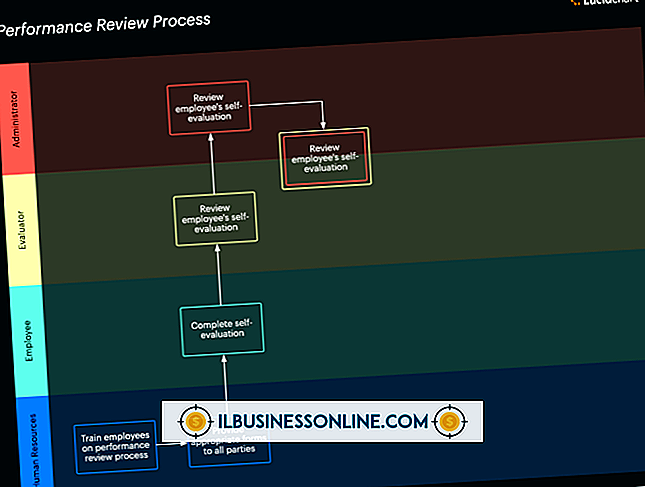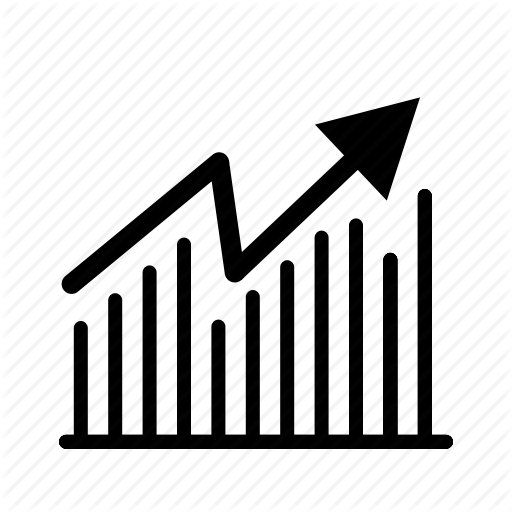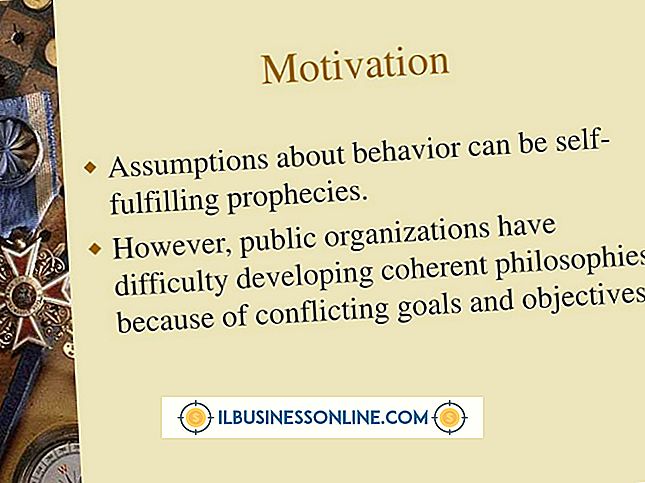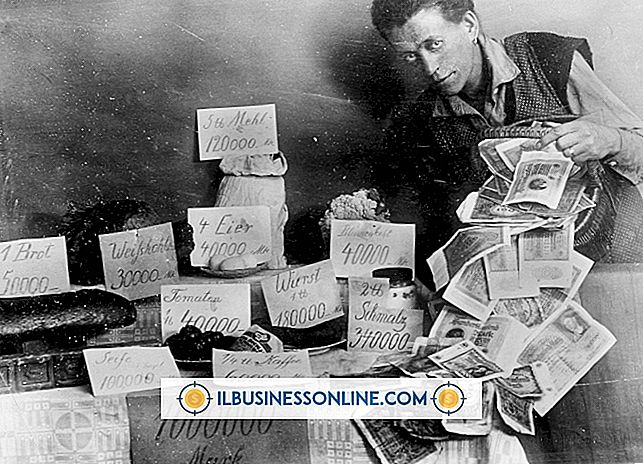Så här aktiverar du kommentar till taggade foton och inlägg på Facebook

När ett taggat foto eller en post får din uppmärksamhet på Facebook kan du vara en del av buzz när du bidrar med din kommentar. Facebook ger en länk "Kommentar" under upplagda foton och statusuppdateringar för att hjälpa dig att engagera dig med ditt online-nätverk. Genom att klicka på fältet "Skriv en kommentar" kan du ange text som kommer att visas till nyhetsflödet såväl som tidslinjerna för de taggade. Du kan också infoga en bildfil direkt under din kommentar för att illustrera din punkt.
1.
Klicka på länken "Kommentar" eller "Skriv en kommentar" under fotot eller posten. Som ett alternativ klickar du på det taggade fotot för att förstora det för en tittare och sedan på rutan "Skriv en kommentar" bredvid din avatar.
2.
Skriv in din kommentar i rutan "Skriv en kommentar".
3.
Tryck på "Enter" för att skicka denna kommentar till nyhetsflödet såväl som till den taggade persons tidslinje.
tips
- Om du vill radera din bokade kommentar, peka på kommentaren och klicka sedan på "Penna" -ikonen. Klicka på "Ta bort" och välj sedan "Bekräfta".
- Redigera en kommentar genom att peka över din kommentar och klicka på "Penna" -ikonen. Klicka på "Redigera" och redigera sedan din text. Tryck på "Enter" för att lägga upp din redigerade kommentar.
- Om du vill infoga en fotofil med din kommentar klickar du på den grå "Kamera" -ikonen i kommentarfältet för att öppna ditt galleri med foton. Navigera och klicka på filen för att ladda upp fotot under kommentaren.
- För att justera integritetsnivån för taggade inlägg på din tidslinje, klicka på menyn "Gear" och välj sedan "Sekretessinställningar." Klicka på "Tidslinje och märkning" i sidofältet. Avsnittet "Vem kan se saker på min tidslinje?" Innehåller två kategorier: "Vem kan se inlägg som du har taggat på din tidslinje?" Och "Vem kan se vad andra postar på dina tidslinjer?" Klicka på "Redigera, "Och klicka sedan på privatlivsväljaren för att välja önskad nivå, till exempel" Vänner utom kännedom "eller" Anpassad ".